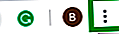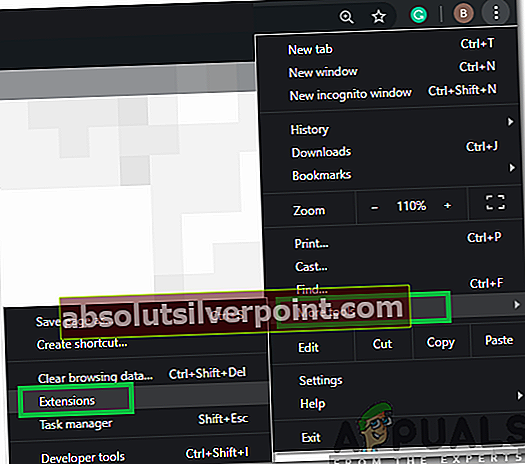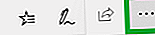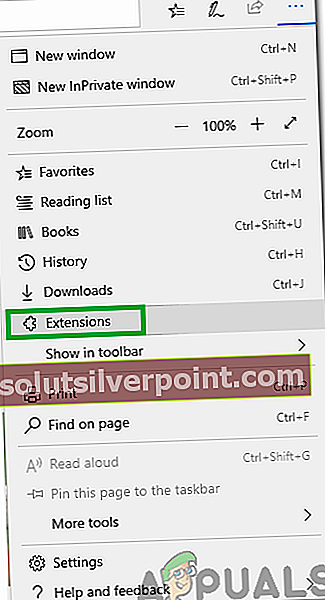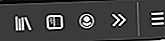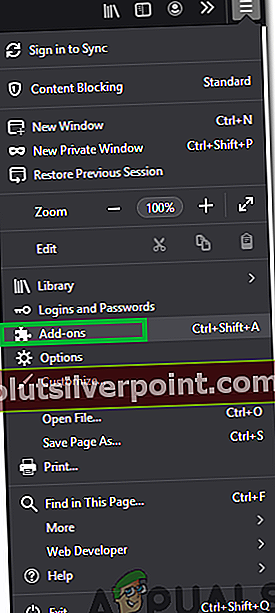Tumblr on "Micro-Blogging" ja Social Media Networking -alusta, jossa käyttäjät voivat luoda omia blogejaan ja lähettää sisältöä sivustolle. Sivustolla on suuri fani, ja sillä on yli 465 miljoonaa käyttäjää vuodesta 2019 lähtien. Kuitenkin viime aikoina on tullut paljon raportteja, joissa käyttäjät eivät näe kuvia verkkosivustolla eivätkä lataudu.

Tämän ongelman ilmoittivat enimmäkseen PC-käyttäjät, joista suurin osa kohtasi ongelman eri selaimissa. Tässä artikkelissa käsitellään joitain syitä, joiden vuoksi tämä ongelma ilmenee, ja tarjoamme sinulle myös toteuttamiskelpoisia ratkaisuja ongelman korjaamiseksi kokonaan tietokoneeltasi. Varmista, että noudatat jokaista vaihetta huolellisesti ja siinä järjestyksessä, jossa se esitetään, konfliktien välttämiseksi.
Mikä estää kuvien latautumisen Tumblriin?
Tutkimuksemme mukaan virheeseen voi olla useita syitä. Alla on lueteltu joitain yleisimpiä ja merkittävimpiä:
- Ylikuormitetut palvelimet:Joissakin tapauksissa havaittiin, että ongelma johtui palvelinten ylikuormituksesta. Palvelimet saattavat ylikuormittua, jos suuri määrä käyttäjiä on verkossa samanaikaisesti ja palvelimia ei ole määritetty oikein tarjoamaan riittävää nopeutta ylikuormituksen yhteydessä.
- Pääsyn esto:On yleisesti tiedossa, että Tumblrilla on laaja valikoima sisältöä, joka ei sovi nuorelle yleisölle. Siksi sivusto estetään usein osittain tai kokonaan monissa maissa / osavaltioissa. Sivuston tai sen osan estämisen vuoksi kuvat eivät ehkä lataudu oikein.
- U-Block AddON:U-lohko on lisäosa, joka on saatavana useille selaimille ja tarjoaa sisällön suodatuspalveluja. Pohjimmiltaan se tekee, että se estää verkkosivustoja näyttämästä mainoksia ja estää ponnahdusikkunoita. Tämän lisäksi se estää myös tietyt verkkosivustot, jotka saattavat olla haitallisia tietokoneelle. On mahdollista, että lisäosa saattaa estää tiettyjen kuvien lataamisen sivustolle.
Nyt kun sinulla on perustiedot ongelman luonteesta, siirrymme kohti ratkaisuja.
Ratkaisu 1: Alustetaan Internet-reititin uudelleen
Joissakin tapauksissa Internet-kokoonpanoissa saattaa olla joitain ongelmia, jotka saattavat estää yhteyden muodostamisen oikein. Siksi aloitamme uudelleen Internet-reitittimen perustavanlaatuisena askeleena ongelman vianetsinnässä käynnistämällä se kokonaan. Sen vuoksi:
- Irrota pistoke Internet-reititin seinältä.

- Paina ja pidä teho -painiketta vähintään 30 sekunnin ajan.
- Pistoke reititin takaisin sisään ja odota Internet-yhteyden myöntämistä.

- Tarkistaa nähdäksesi, jatkuuko ongelma.
Ratkaisu 2: U-Block Addonin poistaminen käytöstä
Jos U-block Addon on asennettu selaimeesi, se saattaa estää osan sivuston sisällön latautumisesta oikein, mikä aiheuttaa ongelman. Siksi tässä vaiheessa poistamme U-lohkon lisäyksen käytöstä. Vaiheet voivat vaihdella käyttämästäsi selaimesta riippuen.
Google Chrome:
- Avata Kromi ja avaa uusi välilehti.
- Paina "Valikko”-Painiketta oikeassa yläkulmassa.
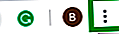
- Vie hiiren osoitinLisääTyökalut”-Vaihtoehtoja ja napsautaLaajennukset“.
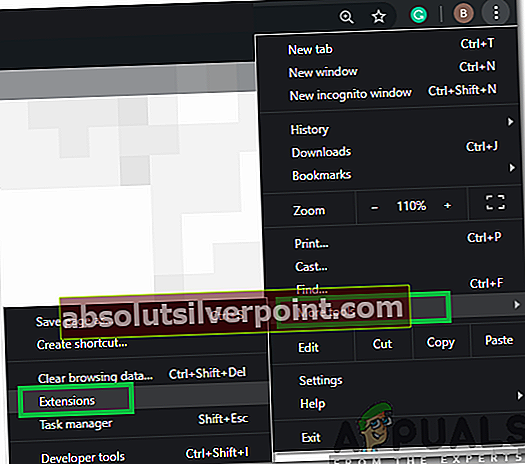
- Klikkaus kohdassa "U–LohkoAlkuperä”Tai "U-esto" addon poistaa sen käytöstä.
- Uudelleenkäynnistää selaimessa ja tarkista, jatkuuko ongelma.
Microsoft Edge:
- Avata ja avaa uusi välilehti.
- Klikkaa "Valikko painike ”oikeassa yläkulmassa.
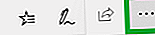
- Klikkaa "LaajennuksetJa valitseU–LohkoAlkuperä"Tai"U-esto”Laajennus.
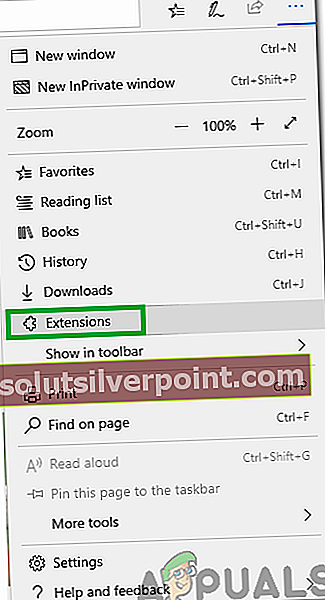
- Valitse "Poista”-Vaihtoehtoa sen poistamiseksi pysyvästi tietokoneeltasi.
- Tarkistaa nähdäksesi, jatkuuko ongelma.
Firefox:
- Avata Firefox ja käynnistä uusi välilehti.
- Klikkaa "Valikko”-Painiketta oikeassa yläkulmassa.
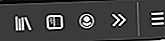
- Klikkaus "LisätäPäälläJa valitseLaajennuksettaiTeemat”-Vaihtoehto.
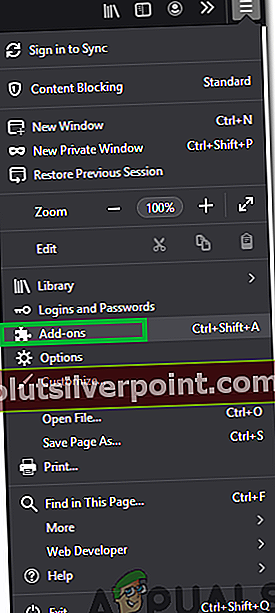
- Klikkaa "U-Block Origins ”tai“ U-Block ”-vaihtoehto.
- Valitse "Poista käytöstä”-Vaihtoehto ja käynnistä selain uudelleen.
- Tarkistaa nähdäksesi, jatkuuko ongelma.
Ratkaisu 3: VPN: n käyttö
Jos olet alueella, joka on estänyt pääsyn Tumblriin joko osittain tai kokonaan, on suositeltavaa käyttää VPN: ää tai välityspalvelinta päästäksesi sivustolle ja tarkista, jatkuuko ongelma.